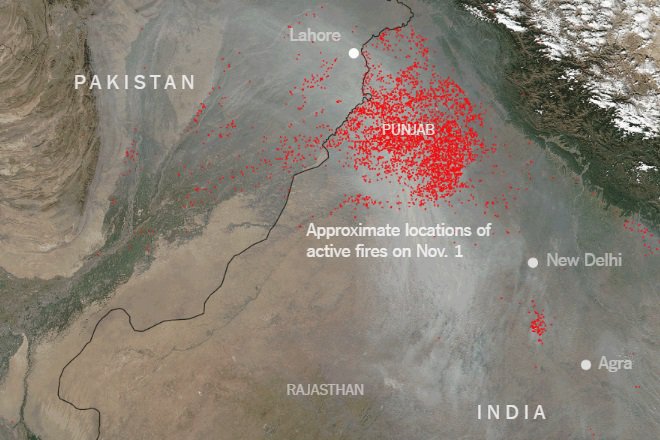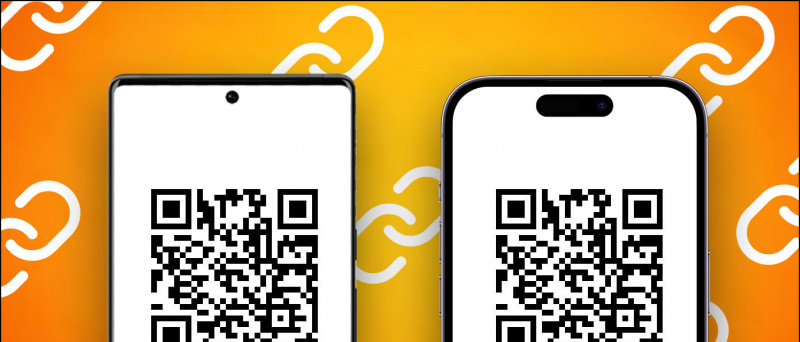Baca dalam bahasa Inggris
Biasanya, Anda mengaktifkan penggeser volume atau memutar tombol di speaker untuk meningkatkan keluaran audio. Tetapi bagaimana jika Anda ingin meningkatkan volume musik / video di tab Chrome individu? Ngomong-ngomong, pada artikel ini, kami akan menunjukkan kepada Anda trik sederhana untuk meningkatkan volume hingga 600% di tab Google Chrome.
Baca juga Fitur Tersembunyi dari Google Chrome Ini Akan Membuat Penjelajahan Anda Lebih Mudah
cara mengubah suara notifikasi di aplikasi facebook
Trik untuk meningkatkan volume di tab Google Chrome
Ada beberapa ekstensi yang memungkinkan Anda bermain dengan keluaran audio di Chrome. Salah satu ekstensi tersebut adalah Volume Master, yang memberi Anda peningkatan kenyaringan pemutaran media di Chrome. Dengan ini, Anda dapat meningkatkan volume video YouTube atau judul Netflix di Chrome dengan beberapa klik mudah.
Langkah-langkah untuk memperbaiki volume rendah di Google Chrome
1] Buka Google Chrome di PC Anda. Buka Toko Web Chrome.
2] Di sini, ' Volume Master 'Cari. Anda dapat langsung membuka halaman ekstensi Link ini Bisa juga klik
3] Sekarang, klik tombol Add to Chrome.

berapa banyak data yang digunakan google
4] untuk mengonfirmasi saat diminta Tambahkan Ekstensi Ketuk

cara menghapus gambar dari profil google
5] Setelah ekstensi ditambahkan, klik ikonnya di pojok kanan atas.

6] Setel berapa banyak volume yang ingin Anda tingkatkan untuk memutar media di tab menggunakan penggeser yang diberikan.

cara menghapus perangkat dari akun google
7] Volume Booster memungkinkan Anda untuk mengurangi atau meningkatkan volume tab aktif, dari 0% menjadi 600%.
Dengan menggunakan alat ini, Anda dapat dengan mudah meningkatkan jumlah media yang diputar di Chrome. Tetapi pastikan mereka tidak menggunakan level tinggi karena dapat merusak speaker komputer Anda.
Perhatikan bahwa Chrome mencegah Anda membuka layar penuh saat menggunakan ekstensi untuk memutar suara. Hasilnya, Anda selalu dapat melihat ke atas setelah mencoba memutar video dalam layar penuh. Namun, Anda dapat menghilangkannya dengan menekan F11 (di Windows) atau Ctr + Cmd + F (di Mac).
Jika master volume tidak berfungsi seperti yang diharapkan, Anda Penguat Volume , Penguat Suara yang Berfungsi Dan Bass Boost Orang lain dapat mencoba ekstensi sebagai opsi.
Itu semua tentang bagaimana Anda dapat meningkatkan volume di tab Google Chrome. Kami berharap Anda sekarang dapat menikmati suara yang keras dan dapat didengar dan memanfaatkan speaker Anda dengan sebaik-baiknya sambil mendengarkan lagu, menonton video YouTube, atau memutar video Netflix atau Prime. Tetap bersama kami untuk lebih banyak artikel seperti itu.
Kotak Komentar Facebook